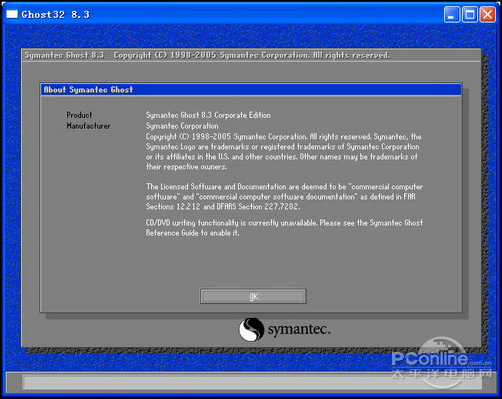|
说起"Ghost",在Win98/XP年代几乎是装机必备软件,对于经常重装/备份系统的网友无比熟悉,在中国的电脑装机市场更是无人不识。一些后来延伸的“一键还原”之类软件,也都是为Ghost加上一些自动化功能来实现的。
从1995年初生到后来被收购再到现在的Norton Ghost 15.0,从当年的DOS环境至Windows环境,从最初只支持全盘克隆到现在的无比强大功能……Ghost一在不断的完善着,并且不知不觉已经14个年头。新版给用户带来了更加的用户体验与新的备份功能,并且增加了许多辅助功能。更多精彩,请与笔者一起来探索吧。 编注:越是专业工具,越是显得枯燥沉闷……或者你可以只挑选感兴趣的内容阅读 : )
一、安装与设置向导 Ghost 15 的安装简单,用户可以在安装过程中可以选择需要安装的附加功能,Ghost15 支持最新的Windows 7 系统,并且在Windows 7中运行良好。 ◆ 如果从官方网站下载,Ghost 15安装程序默认是英文的。没关系,其实安装包里也包含了简体中文版本,你只需要用压缩软件解压安装文件,然后进入“解压目录→Install”目录下,运行Setup.exe就可以安装简体中文版的Ghost 15 了。太平洋下载中心所提供的版本可以自动选择你的操作系统语言。 安装完毕重启计算机后,Ghost 15有个激活向导,引导用户激活产品(不激活只可以免费试用30天),在没有激活的状态下,用户可以正常使用Ghost 15的备份/恢复功能,但一些辅助功能不能使用。
为了方便初级用户的上手,Ghost 15为用户准备了一个“自动备份向导”,引导用户进行首次备份及进行相关的自动备份设置。用户可以设置进行备份计算机(针对硬盘整个分区)与备份我的文档(针对目录)。点击“调度”旁边的链接,可以对这两类备份选项进行详细的设置。 用户可以设置的选项包括了“需要备份的目标、自动备份时间、自动备份激活条件、备份文件存储位置、以及多样的备份触发器”,从这些选项中可以看到Ghost 15让自动备份更加的智能化了。
二、让自动备份更智能--“定义备份向导”功能 不喜欢默认设置?Ghost 15为用户提供了更加详细的“定义备份向导”功能,用户可以通过它来一步一步的进行备份设置,让新手也能轻松的根据自己的需要来安排备份设置。 ◆ 如果用户的操作系统安装不是安装在C盘(即系统引导数据在C盘而系统却非安装在C盘),当用户选择备份目标为系统所在分区时,Ghost 15 会自动提示用户同时备份引导数据所在分区,以免出现恢复系统后出现无法引导的问题,倍为贴心。 ◆ 用户可设置恢复点类型,包括“恢复点集(只备份变化数据)”与“独立恢复点(再次备份整个目标)”,建议选取“恢复点集”,以节约备份所占磁盘空间及花费时间。 ◆ 用户除了将备份文件储存在本地磁盘空间外,还可以设置存储目录为网络目标。这样就可以避免本地硬盘出故障时,原文件与备份文件同时丢失的问题。 ◆ 对于使用 Google Desktop 工具的用户,可以选中“为Google Desktop启用搜索引擎支持” ,开启该功能后,用户就可以使用Google Desktop来搜索并恢复存储在恢复文件中的文件。 ◆ 用户可以选择对备份文件进行加密,Ghost 15支持多种高强度加密方式,避免了备份文件泄密问题。 三、只备份有用的--“文件和文件夹备份”功能 当然备份整个磁盘分区这样的目标毕竟比较大,有时候系统是无关紧要的,最重要的还是用户的资料文件,没有必要为了备份某个文件而备份整个磁盘分区,那样未免太浪费备份空间与时间了。 在Ghost 15中用户可选择对指定的文件和文件夹进行备份,而不是备份整个分区,这对于备份空间有限的用户尤其有用,并且Ghost 15支持备份同一文件的不同版本,让用户可以轻易地恢复文件到之前的某个版本中,特别方便(此功能在下边会有专门的介绍)。 ◆ 用户可以选择需要备份的文件类型(可针对整个磁盘的同一类型文件) ◆ 用户可选择排除文件夹(可惜不能自定义排除目录) Ghost 15 的备份速度相当快,笔者尝试备份了笔者正在运行着的Windows 7 系统所在分区(已用空间12G),在Ghost 15 的标准压缩下,只用了4分04秒就完成了备份,备份文件大小仅为6.73G。
◆ 未免备份操作影响用户的正常工作,在备份过程中,用户可以进行备份性能设置(通过性能滑条),当然是备份速度越快占用资源越多。 四、终见庐山真面目--Ghost 15 的主界面 经过一系列的设置,我们终于可以看到Ghost 15 的庐山真面目(主界面)了。Ghost 15 的主界面结构比较简单,在首页用户可以快速的查看到“当前备份状态(备份风险警报)、备份文件存储目标状况、快速进行备份与恢复、甚至还能查看实时的赛门铁克的病毒安全风险级别”这些信息。
◆ 不过笔者不明白的是,为何Ghost 15提示笔者备份一个无关紧要的分区,它既不是笔者的系统所在分区,也不是引导数据所在分区,只是存放了笔者设置的临时文件及虚拟内存所在分区。 在Ghost15 中为用户提供了方便的备份情况状态表格图,用户可以在这里方便的查看到各个磁盘分区的备份情况与备份时间,还可以快速的进行恢复操作。 ◆ 用户选中某个备份目标时,可以进行快速的文件或分区的恢复操作。 五、不怕丢失--多版本还原功能 用户在使用恢复功能时,如果用户选择的是文件恢复功能,则当用户在找到需要恢复的文件后,可以选择显示该文件的版本,也就是说,用户可以选择把该文件还原到某个选定的备份时刻。 例如,用户在19日编辑并备份了文件“A.txt”,20日再次编辑并使用同一备份方案备份了文件“A.txt”。则用户可以轻松的恢复文件“A.txt”到19日状态还是20日状态。
◆ 用户可以通过双击恢复列表中的文件来直接打开这些备份中的文件。
六、触犯规则就备份---神奇的条件触发器 计算机管理员最头疼的就是手动对系统进行备份操作了,最多也是只能安排备份任务定时进行,然而在Ghost 15 中,用户可以设置多种备份条件触发器,当Ghost 15检测到这些设定的条件满足时,将自动对用户设置好的目标进行备份,以便用户随时还原系统/设定目标到之前的某个状态。 例如:用户可以设置当Ghost 15监测到Office Word开启式,自动备份用户设定的备份目标,这样即使用户的文档遭到别的用户更改,可以使用Ghost 15的文件多版本恢复功能,从而轻易恢复文件的之前版本。 可以设置的触发器条件: ◆ 安装或卸载了应用程序 ◆ 运行了指定的应用程序 ◆ 用户登录系统 ◆ 用户注销 ◆ 当新建数据超过设定大小时 ◆ 当检测到赛门铁克的安全预警风险级别到设定级别时
七、备份也来一次性 “一次性备份”功能 有些备份任务,用户只需要它进行一次就可以了,无需安排它重复或定期运行,Ghost 15为用户提供了“一次性备份”功能,与常规备份任务不同的是,该任务运行后将自动在Ghost 15备份任务列表中删除,并且不会重复运行,但依然会添加到Ghost 15的备份情况状态表格图中。
八、虚拟机用户的福音---“虚拟转换”功能 对于使用虚拟机的用户,Ghost 15为他们准备了一个是实用的“虚拟转换”功能。使用该功能,用户可以将Ghost 15的备份文件轻松转换为虚拟机所能识别的虚拟硬盘格式文件,用户可以方便的虚拟机以加载虚拟硬盘的形式来使用这些备份文件里的内容。
◆ 支持转换为VMware及Microsoft Virtual PC格式。(不支持最新的Windows 7 下Virtual PC虚拟机) 九、磁盘不够也移动--可移动的备份文件 有些时候,备份文件所在目录已经磁盘空间不足了,这时用户就需要把备份文件移动到一个有更多空间的目录下,但是直接移动备份文件,会影响Ghost 15的自动备份任务及相关信息,为此,Ghost 15提供了“管理备份目标位置”工具,用户可以用它轻松的移动备份文件。
十、Ghost Exploer = RECOVERY POINT BROWSER RECOVERY POINT BROWSER 相当于旧版的Ghost Exploer,方便用户以类似于资源管理器的形式来查看备份文件以及恢复里边的文件。
十、还原系统分区有要求 我们已经看过使用Ghost 15如何还原已经备份的文件,那么Ghost 15的另一个重要功能--进行系统分区的还原,它的表现又如何呢?我们接着往下看。 “恢复我的电脑”功能也就是就旧版Ghost中常用的恢复分区功能,进入后用户可以根据“日期”“文件名”及“系统”的分类方式来查看可还原的分区及该分区的可还原点。
用户选择任意还原点后点击“立即恢复”,就可以进行分区的还原操作,Ghost 15还为用户提供了方便的还原向导功能,让新手也能根据提示一步一步的进行还原设置。 如果用户需要恢复的是正在使用的系统分区,Ghost 15会提示用户恢复需要在“恢复环境”下才能进行,所谓的“恢复环境”,其实就是使用Ghost 15 的Symantec Recovery Disk CD 光盘引导的Windows PE 系统环境,用户要进行还原操作,需要使用Symantec Recovery Disk CD 来引导系统启动。
◆ 为了方便截图,以下测试切换到虚拟机环境中进行。 当用户事先在Windows 系统中启动了Ghost 15的还原分区操作,当用户重启电脑后,只需要使用Symantec Recovery Disk CD 来引导系统启动后,Ghost 15就会自动开始还原操作,用户无需介入,恢复完毕只需要重新启动电脑就可以完成系统恢复操作了。
十一、系统崩溃后的还原操作 当然,上面的操作需要用户在还能进入Windows 系统的前提下才能进行还原操作,但大多数情况下用户都是在系统有问题导致无法进入系统时,才需要进行系统还原操作,那么在系统无法正常使用的状态下那又该如何进行还原操作呢? 没关系,用户只需要使用Symantec Recovery Disk CD来引导启动,进入“恢复环境”后,在没有还原任务的前提下,就会默认进入Ghost 15的Windows PE操作界面,在此界面中,用户只需要选择“HOME→RECOVER MY COMPUTER”,就可以进行分区或文件的还原操作了。
十二、“冷备份”功能 与Ghost 14的Symantec Recovery Disk CD不同的是,在Ghost 15的Symantec Recovery Disk CD中,用户终于可以像Ghost 8 那些旧版一样进行“冷备份”操作了。 所谓的“冷备份”就是在Windows PE环境下使用Ghost 15对分区进行备份,在Ghost 15的Windows PE操作界面中,用户选择“HOME→BACK UP MY COMPUTER”,就可以进行分区的备份操作了。 ◆ “冷备份”功能无需用户事先在Windows中安装Ghost 15,用户只需要用Symantec Recovery Disk CD就可以完成备份/还原操作。 十三、Symantec Recovery Disk CD的其它功能概览 对于用户需要在备份文件中恢复某些文件的要求。在“恢复环境”中,Ghost 15 也为用户提供了文件恢复工具“RECOVER→RECOVER MY files”,通常是采用了RECOVERY POINT BROWSER 工具。 此外在Ghost 15的Symantec Recovery Disk CD中还为用户提供了“病毒扫描、磁盘扫描、文件浏览器、命令提示符、磁盘管理工具”等实用小工具,让用户在备份/恢复系统分区的同时,也可以进行一系列的磁盘管理及修复操作。
十四、没有光盘也能进行系统分区的恢复 每次恢复系统分区都需要用户插入Symantec Recovery Disk CD,这未免太麻烦了,有没有办法无需插入光盘就可以进行系统恢复操作呢。 Ghost 15为用户提供了Lights Out RESTORE 功能。使用该功能,会自动在系统启动选项中添加一个进入“恢复环境”的选项,用户无需插入Symantec Recovery Disk CD,也可以进入“恢复环境”,进行恢复操作。 ◆ 创建Lights Out RESTORE 功能时,需要提供Symantec Recovery Disk CD,以后使用时则无需使用Symantec Recovery Disk CD。
十五、创建专属的Recovery Disk CD 由于Symantec Recovery Disk CD使用的是Windows PE系统,难免会遇到一些无法识别的硬件设备。例如:Windows PE系统无法识别用户的网卡,那将导致用户无法使用里边的联网功能。 为此,Ghost 15特别为用户提供了“创建自定义 Recovery Disk CD”功能。用户可以使用它,将自己电脑中的硬件驱动包含进去,这样就不会出现无法识别硬件的情况了。
总结 Ghost 15提高的软件的易用性与方便性。它采用了采用向导方式,让新手也能迅速掌握与使用Ghost,同时也简化了操作步骤,让用户快速的进行相关的操作。 Ghost 15为用户带来了多种的自动备份条件设置,特别是条件触发器功能让自动备份显得更加轻松与实用。Ghost 15支持了文件和文件夹备份,让用户只备份需要的文件,不必像以前一样需要备份整个分区,让其它无用的文件白白浪费磁盘空间。 新版Symantec Recovery Disk CD恢复了重要的备份功能,让用户可以只携带该光盘就可以完成备份与还原操作。不过Ghost 15恢复系统分区的操作,需要Symantec Recovery Disk CD的支持,没有了它用户无法进行系统的恢复操作,较为不便。何不为用户提供更加实用的USB存储设备引导恢复功能。 其实,如果你只需要简单备份/还原一下系统镜像,经典版本的Ghost (v8.3/v11)完全可以满足需求,或者替代工具也不少。毕竟杀鸡焉用牛刀。 : ) |
正在阅读:系统克隆工具鼻祖Ghost 15.0完全剖析系统克隆工具鼻祖Ghost 15.0完全剖析
2009-12-01 09:19
出处:PConline原创
责任编辑:zhangxinxin